Якщо ви потрапили на цю сторінку, ймовірно, ви зіткнулися з неприємною ситуацією, пропустивши щось важливе. Користувачі iOS 11 повідомляють про збій у роботі будильника. Хоча офіційного підтвердження від Apple немає, чимало людей на різноманітних форумах скаржаться на те, що їхні сигнали будильника не спрацьовують. Звісно, можна припустити, що ви просто проспали, але коли подібні інциденти повторюються занадто часто, ви починаєте замислюватися, чи винен у цьому ваш сон, чи все ж таки ваш iPhone. Проблема з непрацюючими будильниками спостерігалася на пристроях з iOS 11 – iOS 11.1. Далі ми розглянемо кілька способів, які можуть допомогти вам розв’язати цю проблему.
Що робити, якщо будильник не спрацьовує
Замість того, щоб випробовувати лише один метод, радимо спробувати всі наведені нижче способи, щоб збільшити шанси на успішне розв’язання проблеми.
Оновлення iOS до версії 11.2
Компанія Apple випустила оновлення iOS 11.2, яке містить ряд виправлень різноманітних помилок. Хоча проблема з непрацюючим будильником не згадується в офіційному списку, цілком ймовірно, що Apple, усуваючи інші баги iOS 11, могла “під капотом” виправити й цю проблему. Оновлення може як розв’язати проблему, так і не дати жодного результату, проте радимо вам спочатку оновити систему, а потім, якщо це необхідно, скористатися іншими запропонованими рішеннями.
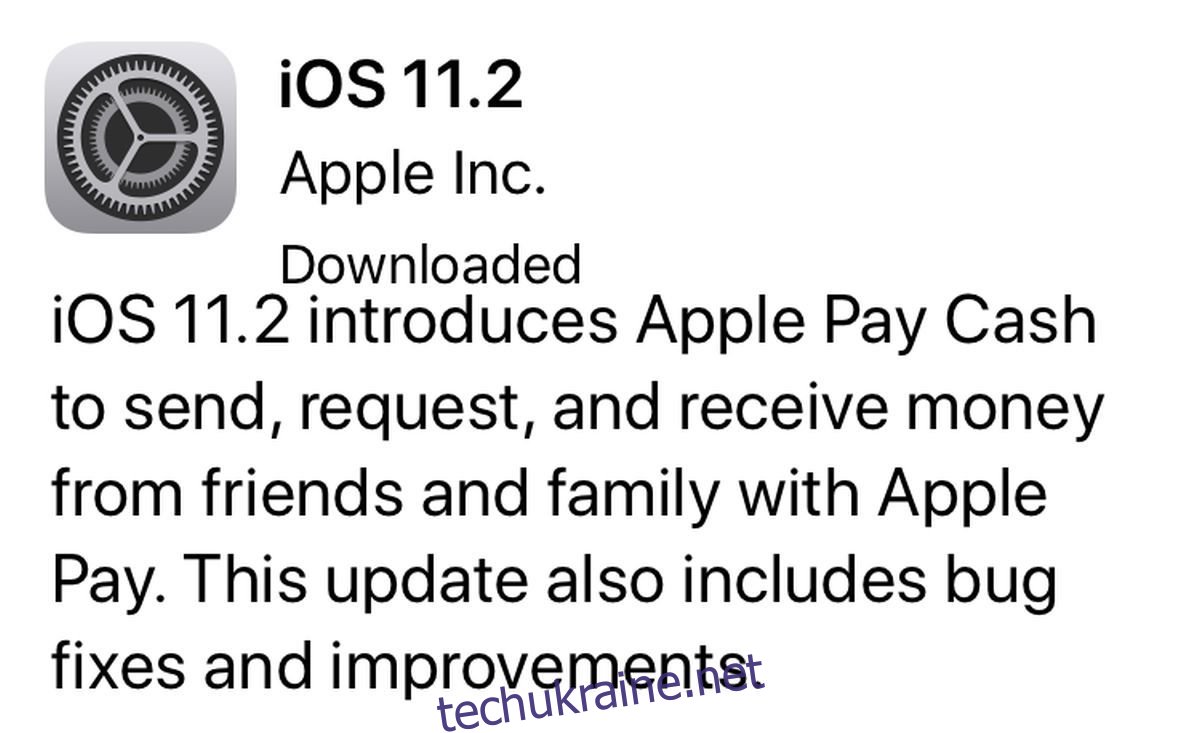
Перезавантаження iPhone
Хоча ми зазвичай рідко перезавантажуємо наші пристрої, цей простий крок, згідно з відгуками користувачів, які зіткнулися з цією проблемою, може допомогти. Просто вимкніть свій телефон, а потім увімкніть його знову.
Видалення і повторне додавання будильників
Цей процес може зайняти трохи часу, але радимо вам видалити всі встановлені будильники на вашому iPhone, а потім додати їх заново. Щоб видалити будильник, запустіть програму “Годинник” і перейдіть у вкладку “Будильник”. Натисніть “Редагувати” у верхньому лівому куті екрана, а потім натисніть кнопку “мінус” біля кожного будильника, щоб видалити його. Щоб додати новий будильник, натисніть кнопку “плюс” у верхньому правому куті екрана.
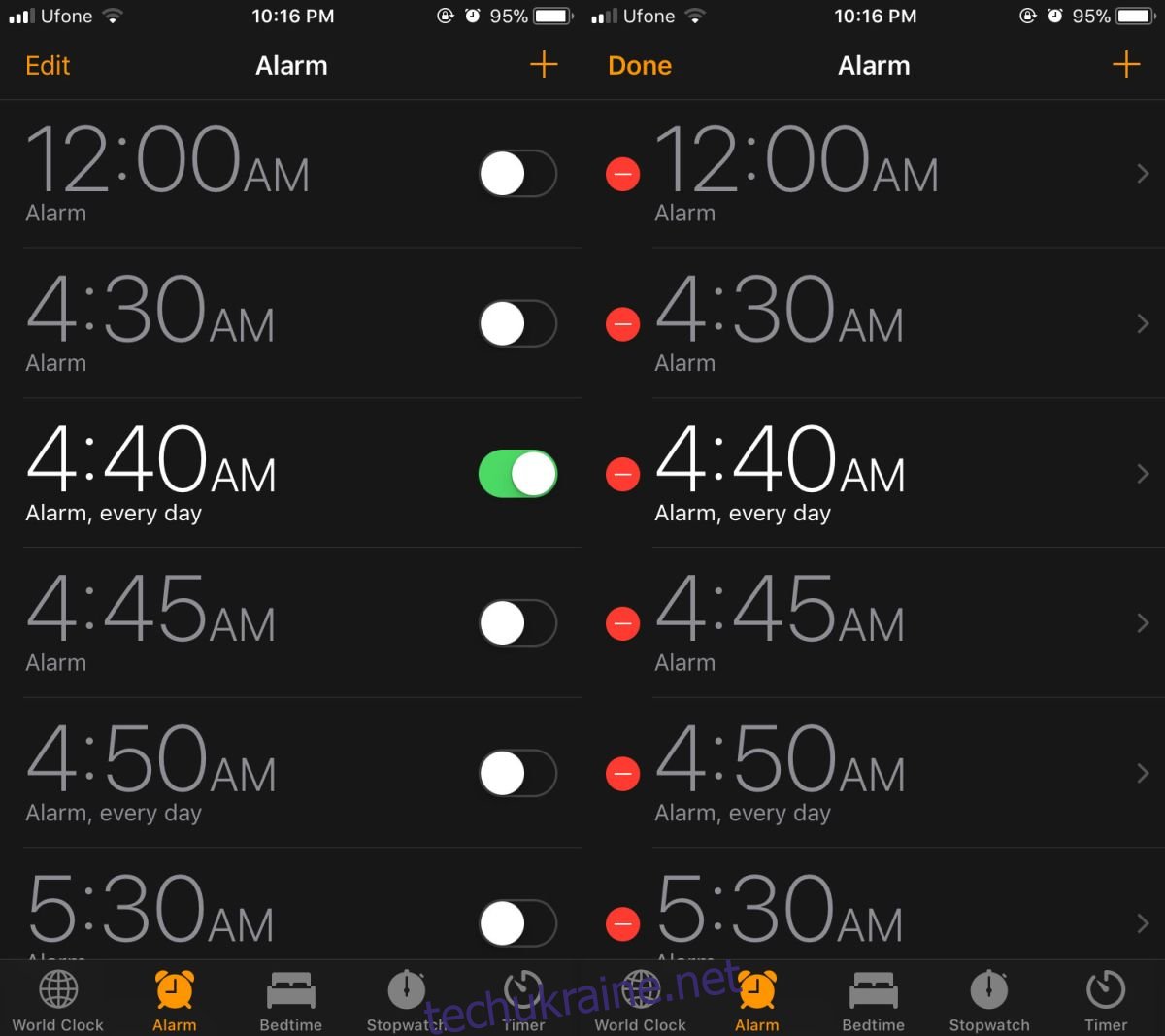
Зміна звуку будильника
Спробуйте змінити звук вашого будильника на інший. Це може допомогти вам не проспати, якщо ви справді засинаєте під звичний сигнал. Крім того, якщо певний аудіофайл пошкоджений або операційна система не може його “побачити”, це також може бути причиною проблеми. Звісно, це може звучати малоймовірно, але в iOS трапляються й такі збої. Наприклад, відома проблема з фотографіями, які не відображаються у додатку камери.
Для зміни звуку будильника, відкрийте програму “Годинник”, перейдіть у вкладку “Будильник”, натисніть “Редагувати” у верхньому лівому куті, а потім виберіть будильник, звук якого ви хочете змінити. На екрані редагування будильника торкніться “Звук” і оберіть новий сигнал.
Видалення сторонніх програм-будильників
Якщо ви використовуєте сторонні програми-будильники або програми, які обіцяють допомогти вам покращити сон, рекомендуємо видалити їх зі свого телефону. Якщо ви не хочете втратити дані з таких програм, перевірте, чи є у них функція резервного копіювання. Якщо резервне копіювання відсутнє, спробуйте “розвантажити” програму, замість повного видалення.
Несправний будильник – природа проблеми
Проблема з непрацюючим будильником може проявлятися по-різному. Деякі користувачі повідомляють про повну відмову будильників спрацьовувати. В інших ситуаціях, будильник може працювати через раз – іноді дзвонить, а іноді ні. У деяких випадках лише один або два конкретні будильники можуть спрацьовувати вибірково, іноді працюючи, а іноді ні. Саме ця непередбачуваність ускладнює розуміння, чи винен у цьому ваш сон, чи справді проблема криється в телефоні.